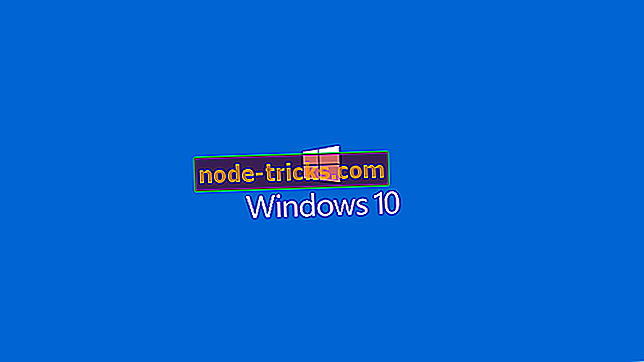Kaip atnešti „Windows 7“ užduočių tvarkyklę į „Windows 10“
Užduočių tvarkyklė yra viena iš naudingiausių „Windows“ programų, nes leidžia greitai uždaryti programą ar procesą, kuris gali naudoti per daug išteklių. Kaip daugelis dalykų. „Windows 10“ užduočių tvarkyklė buvo šiek tiek pakeista. Tačiau nesijaudinkite, galite grąžinti „Windows 7“ užduočių tvarkyklę į „Windows 10“.
„Windows 10“ užduočių tvarkyklė prieš „Windows 7“
Kai kurie vartotojai yra labai svarbūs, kai kalbama apie naują užduočių tvarkyklę, nepaisant naujų funkcijų, pvz., Patobulinto našumo grafiko ir geresnio išteklių vartojimo statistikos. Vartotojai kritikuoja naują užduočių tvarkyklę kaip lėtą, nes naudoja daugiau atminties ir procesoriaus. Be to, naujam užduočių tvarkytuvui reikalingas UAC aukštis, todėl jis įkeliamas lėčiau.
Dar viena problema, susijusi su naujuoju užduočių tvarkytuvu, yra tai, kad jis neprisimena paskutinio aktyvaus skirtuko. Tai reiškia, kad kiekvieną kartą paleidus užduočių tvarkyklę turite pereiti prie paskutinio naudotojo skirtuko. Kaip matote, tai yra keletas galiojančių problemų, o kiti yra tik asmeniniai pageidavimai. Bet jei šiandien esate pripratę prie „Windows 7“ užduočių tvarkytuvo, mes parodysime, kaip jį naudoti „Windows 10“.
Atsisiųskite seną „Windows 10“ užduočių tvarkyklę
Vartotojai teigia, kad „Windows 7 Task Manager“ buvo geresnis, nes jis buvo lengvas ir greitas. Jei jaučiatės taip pat, jums bus malonu išgirsti, kad galite įdiegti seną užduočių tvarkyklę „Windows 10“.
- Atsisiųskite šį failą.
- Atidarykite „zip“ failą, ištraukite jo turinį ir paleiskite diegimo programą.
- Vykdykite instrukcijas, kad užbaigtumėte diegimo procesą.
- Baigus diegti „Windows 7“ užduočių tvarkytuvas turėtų pakeisti numatytąjį „Windows“ operacinės sistemos „Task Manager“.
Kaip matote, galima paleisti „Windows 7“ užduočių tvarkyklę „Windows 10“, o diegimo procesas yra gana paprastas.
Jei norite grįžti į „Windows 10“ užduočių tvarkyklę, tiesiog pašalinkite senąjį „Windows“ operacinės sistemos tvarkyklę „Programos ir funkcijos“ skyriuje.
Be to, jei norite naudoti kitą užduočių tvarkyklę, kompiuteryje galite įdiegti užduočių tvarkyklės programinę įrangą. Taigi, jei jums tikrai nepatinka numatytasis užduočių tvarkytuvas, galite įdiegti kitą įrankį.
Iš tiesų, daugelis rinkoje esančių trečiųjų šalių užduočių vadovų siūlo papildomų funkcijų ir įrankių, pvz., Grafikų, galimybę pamatyti, kokie failai naudojami kiekvienoje programoje, patikrinti DLL naudojimą ir pan. Žinoma, pažangūs užduočių tvarkyklės sprendimai yra tinkami energijos vartotojams.
Tačiau, jei norite atidžiau pažvelgti į procesus, vykdomus „Windows 10“ kompiuteryje, galite išbandyti kitą užduočių tvarkyklę.
SUSIJUSIOS PASTABOS, KURIOS TIKRINTI:
- Aukštas CPU, bet nieko neįvyko užduočių tvarkyklėje? Kaip išspręsti šią problemą
- Tuščias užduočių tvarkytuvas? Nustatykite jį naudodami šiuos 5 sprendimus
- Užduočių tvarkyklė yra naujas „Firefox“ priedas, kuriame yra užduočių tvarkyklė, pvz., Galimybės
Redaktoriaus pastaba: šis pranešimas iš pradžių buvo paskelbtas 2015 m. Gruodžio mėn.